準備
Dockerインストール(Mac)
公式Docs通りにインストール。
インストーラをダウンロードするのにアカウントが必要なので作成。
参考:Install Docker for Mac
Kubernetesのインストール
-
- macOSのメニューバーのDockerアイコンから「Preferences」をクリック
-
- Kubernetesタブをクリック
-
- 「Enable Kubernetes」にチェック
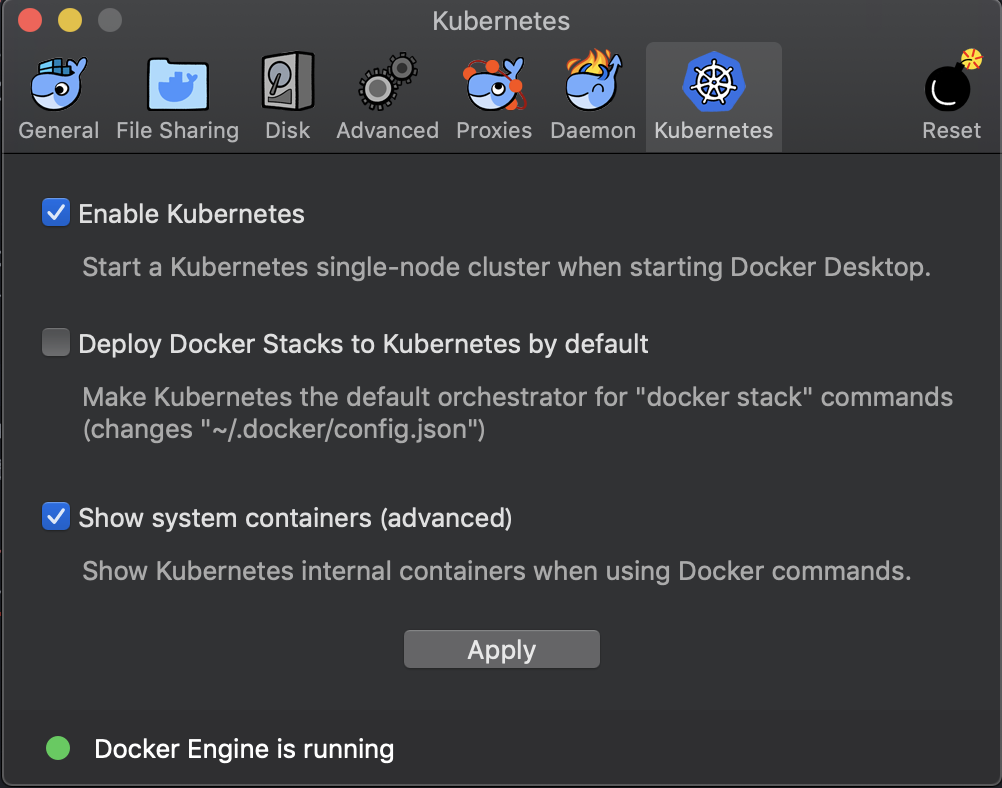
-
- 「Apply」ボタンをクリック
しばらくして、右下に「Kubernetes is running」が表示されればインストール完了です。
cubectlのインストール
今回は、Homebrewでインストール
$ brew install kubernetes-clicubectl
実践
ダッシュボードのインストール
ダッシュボードからKubernetesにデプロイされているコンテナ等を確認できるようにします。
$ kubectl apply -f https://raw.githubusercontent.com/kubernetes/dashboard/master/src/deploy/alternative/kubernetes-dashboard.yaml
deployされているか確認
$ kubectl get pod --namespace=kube-system -l k8s-app=kubernetes-dashboard
NAME READY STATUS RESTARTS AGE
kubernetes-dashboard-585d8849d6-9cscc 1/1 Running 0 1m
STATUSがRunningとなってればOK
ダッシュボードを閲覧する為にプロキシサーバを立てる
$ kubectl proxy
Starting to serve on 127.0.0.1:8001
http://localhost:8001/api/v1/namespaces/kube-system/services/kubernetes-dashboard:/proxy/
にアクセスするとダッシュボードが表示される
Kubernetes architecture
Kubernetesの構成はこちら→Kubernetes architecture
node確認
kubectl get nodes
ネームスペース確認
kubectl get namespace
Podを作成してデプロイする
apiVersion: v1
kind: Pod
metadata:
name: simple-echo
spec:
containers:
- name: nginx
image: gihyodocker/nginx-proxy:latest
env:
- name: BACKEND_HOST
value: localhost:8080
ports:
- containerPort: 80
- name: echo
image: gihyodocker/echo:latest
ports:
- containerPort: 8080
$ kubectl apply -f simple-pod.yaml
pod "simple-echo" created
podを操作する
$ # pod確認
$ kubectl get pod
$ # pod内でコマンド実行(-c でコンテナ指定。今回は、nginxを指定)
$ kubectl exec -it simple-echo sh -c nginx
$ # pod内のコンテナ(echo)の標準出力を確認
$ kubectl logs -f simple-echo -c echo
$ # podを削除
$ kubectl delete pod simple-echo
$ # マニフェストベースでpod削除
$ kubectl delete -f simple-pod.yaml
ReplicaSet
Podの複数生成・管理する
$ # 複数podの作成
$ kubectl apply -f simple-replicaset.yaml
$ kubectl get pod
# マニフェストベースでpod削除
$ kubectl delete -f simple-replicaset.yaml
Deployment
apiVersion: apps/v1
kind: Deployment
metadata:
name: echo
labels:
app: echo
spec:
replicas: 3
selector:
matchLabels:
app: echo
template:
metadata:
labels:
app: echo
spec:
containers:
- name: nginx
image: gihyodocker/nginx-proxy:latest
env:
- name: BACKEND_HOST
value: localhost:8080
ports:
- containerPort: 80
- name: echo
image: gihyodocker/echo:latest
ports:
- containerPort: 8080
# Deploymentマニフェストファイルを実行
$ kubectl apply -f simple-deployment.yaml --record
$ # 確認
$ kubectl get pod,replicaset,deployment --selector app=echo
$ # リビジョン確認
$ kubrctl rollout history deployment echo
REVISION CHANGE-CAUSE
1 kubectl apply --filename=simple-deployment.yaml --record=true
replica数を3→4に変更して実行
yamlを修正して、 replicas: 3 → replicas: 4 にする。
$ kubectl apply -f simple-deployment.yaml --record
$ # 確認
$ kubectl get pod --selector app=echo
または、ダッシュボードなどでpodの数が4になっていることを確認
コンテナの定義をecho:latest→echo:patchedに変更して実行
yamlを修正して、 image: gihyodocker/echo:latest → image: gihyodocker/echo:patched にする。
kubectl apply -f simple-deployment.yaml --record
latestで作成されていたPodが削除され、新たにpatchedのpodが作成されていきます。
# リビジョン確認
$ kubrctl rollout history deployment echo
REVISION CHANGE-CAUSE
1 kubectl apply --filename=simple-deployment.yaml --record=true
2 kubectl apply --filename=simple-deployment.yaml --record=true
リビジョンは、2になってます。
ロールバックの実行(リビジョン1に戻す)
$ # 特定のリビジョンの内容確認
$ kubectl rollout history deployment echo --revision=1
deployments "echo" with revision #1
Pod Template:
Labels: app=echo
pod-template-hash=1239334866
Annotations: kubernetes.io/change-cause=kubectl apply --filename=simple-deployment.yaml --record=true
Containers:
nginx:
Image: gihyodocker/nginx-proxy:latest
Port: 80/TCP
Host Port: 0/TCP
Environment:
BACKEND_HOST: localhost:8080
Mounts: <none>
echo:
Image: gihyodocker/echo:latest
Port: 8080/TCP
Host Port: 0/TCP
Environment: <none>
Mounts: <none>
Volumes: <none>
$ # undoで直前のリビジョンにロールバックしてみる
$ kubectl rollout undo deployment echo
deployment削除(関連するreplicasetとpodも削除)
kubectl delete -f simple-deployment.yaml
Service
Serviceはクラスタ内に置いて、Podの集合(主にreplicaset)に対する経路や
サービスディスカバリ(クライアントから一貫した名前でアクセスできる仕組み)を提供する為のリソース。
apiVersion: apps/v1
kind: ReplicaSet
metadata:
name: echo-spring
labels:
app: echo
release: spring
spec:
replicas: 1
selector:
matchLabels:
app: echo
release: spring
template:
metadata:
labels:
app: echo
release: spring
spec:
containers:
- name: nginx
image: gihyodocker/nginx-proxy:latest
env:
- name: BACKEND_HOST
value: localhost:8080
ports:
- containerPort: 80
- name: echo
image: gihyodocker/echo:patched
ports:
- containerPort: 8080
---
apiVersion: apps/v1
kind: ReplicaSet
metadata:
name: echo-summer
labels:
app: echo
release: summer
spec:
replicas: 2
selector:
matchLabels:
app: echo
release: summer
template:
metadata:
labels:
app: echo
release: summer
spec:
containers:
- name: nginx
image: gihyodocker/nginx-proxy:latest
env:
- name: BACKEND_HOST
value: localhost:8080
ports:
- containerPort: 80
- name: echo
image: gihyodocker/echo:patched
ports:
- containerPort: 8080
マニフェストファイルをaaplyし作成されたPodを確認
$ # apply
$ kubectl apply -f simple-replicaset-with-label.yaml
$ # 確認(spring)
$ kubectl get pod -l app=echo -l release=spring
NAME READY STATUS RESTARTS AGE
echo-spring-tq9rs 2/2 Running 0 3m
$ # 確認(summer)
$ kubectl get pod -l app=echo -l release=summer
AME READY STATUS RESTARTS AGE
echo-summer-8ds9s 2/2 Running 0 4m
echo-summer-8spqp 2/2 Running 0 4m
release=summerをもつpodのみにアクセスできるようなServiceを作成してみる
apiVersion: v1
kind: Service
metadata:
name: echo
spec:
selector:
app: echo
release: summer
ports:
- name: http
port: 80
$ # simple-service.yamlをapply
$ kubectl apply -f simple-service.yaml
$ #確認
$ kubectl get svc echo
NAME TYPE CLUSTER-IP EXTERNAL-IP PORT(S) AGE
echo ClusterIP 10.100.200.186 <none> 80/TCP 53s
release=summerをもつPodのみにトラフィックが流れるか確認してみる
ServiceはKubernetesクラスタの中からしかアクセスできないので、
一時的なデバックコンテナをデプロイ、curlコマンドでHTTPリクエストを送って確認します。
$ kubectl run -i --rm --tty debug \
--image=gihyodocker/fundamental:0.1.0 \
--restart=Never bash -il
# curlでhttpリクエストを送信(複数回実行してみましょう)
debug:/# curl http://echo/
Hello Docker!!
# exitでログアウト
debug:/# exit
logout
$ # logの確認(release=summerにトラフィックが流れているか)
kubectl logs -f echo-summer-8ds9s -c echo
2018/10/12 07:35:42 start server
2018/10/12 07:35:42 image changed
2018/10/12 07:55:14 received request ←これ
:
:
$ kubectl logs -f echo-summer-8spqp -c echo
2018/10/12 07:35:45 start server
2018/10/12 07:35:45 image changed
2018/10/12 07:54:34 received request ←これ
:
:
$ kubectl logs -f echo-spring-tq9rs -c echo
2018/10/12 07:35:40 start server
2018/10/12 07:35:40 image changed